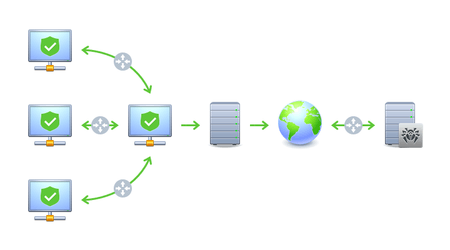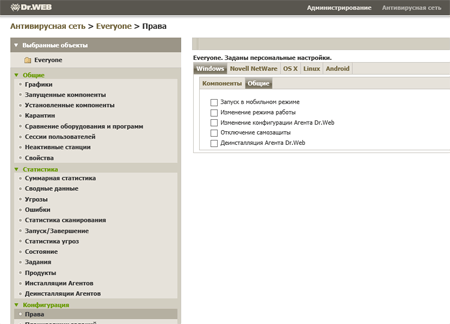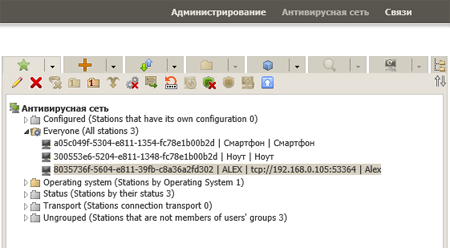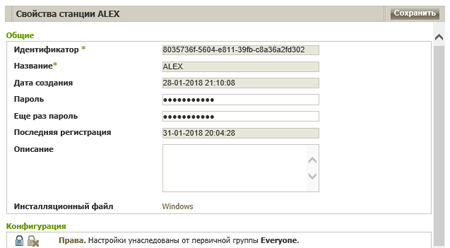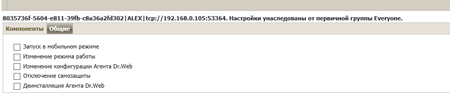Часто задаваемые вопросы по темам
Dr.Web Enterprise Security Suite
Корпоративные продукты для ОС GNU/Linux или FreeBSD
Получение дистрибутивов и установка
Получение дистрибутива
Дистрибутивы могут быть получены:
- Из Центра управления (подробнее см. в документации). Начиная с Dr.Web Enterprise Security Suite версии 13.0 возможна удаленная установка по ssh (подробнее см. раздел «Дистанционная установка Агента Dr.Web для ОС семейства UNIX»).
- Из официального репозитория Dr.Web.
- Из мастера загрузок на официальном сайте (требуется серийный номер).
Порядок получения дистрибутива через Центр управления
- Создайте станцию по инструкции из официальной документации.
- Сохраните для созданной станции:
- Конфигурационный файл install.cfg с реквизитами подключения целевой станции к Серверу Dr.Web (логин/пароль этой станции, ключ (сертификат) и адрес сервера
- По необходимости — персональный дистрибутив устанавливаемого продукта (в этом случае в .run-архив уже будут включены файл install.cfg и .sh-скрипт для автоматизации подключения к серверу).
Работа с универсальными .run-пакетами
Весь текст раздела относится к следующим продуктам Dr.Web:
- Антивирус Dr.Web для Linux
- Dr.Web для интернет-шлюзов UNIX
- Dr.Web для почтовых серверов UNIX
- Dr.Web для файловых серверов UNIX
В каких случаях желательна установка универсального .run-пакета?
- Если используемая версия дистрибутива ОС не поддерживает ни .deb, ни .rpm.
- Если требуется обязательное использование сертифицированных сборок.
- Если требуется установка на станцию без доступа к внешней сети.
В остальных случаях наиболее простым способом будет установка продукта из репозитория.
Как тип установки (через универсальный пакет или напрямую из репозитория) влияет на дальнейшую эксплуатацию продукта?
Выбранный способ первичной установки влияет на способ получения дальнейших обновлений.
После установки Антивируса Dr.Web для Linux любым из способов происходит автоматическое подключение менеджера пакетов к репозиторию пакетов Dr.Web. Это может вызвать проблемы при установке универсального .run-пакета на станции без доступа к внешней сети. Решением в этом случае можно считать временное отключение от репозиториев на время установки.
При появлении любых сложностей в работе с репозиториями после установки .run-пакета, пожалуйста, обратитесь в службу технической поддержки.
По умолчанию обновления баз происходят автоматически при наличии доступа в сеть.
В случае выпуска новой версии Антивируса Dr.Web для Linux пакеты, содержащие его компоненты, помещаются в раздел репозитория Dr.Web, соответствующий новой версии. В этом случае для обновления необходимо переключить менеджер пакетов на новый раздел репозитория Dr.Web (см. «Переход на новую версию»).
При первичной установке из репозитория компоненты будут автоматически обновляться из него же (при условии, что автообновление разрешено, а у станции есть к нему доступ).
Если установка производилась из универсального .run-пакета, возможность получения автоматических обновлений из репозитория зависит от особенностей используемой ОС. Обновление с Сервера Dr.Web в этом случае фактически означает установку нового .run-пакета поверх имеющегося. Репозиторий Dr.Web Enterprise Security Suite и репозиторий https://repo.drweb.com, к которому штатно подключается менеджер пакетов, — разные объекты с разным содержимым.
Если обновление для продукта, установленного при помощи .run-пакета, не происходит автоматически
В этом случае для обновления вручную следует использовать менеджер пакетов zypper (включенный в установленный пакет Антивируса Dr.Web для Linux). Если этот способ по каким-либо причинам не подходит, следует применять команды обновления пакетного менеджера, используемого в вашей ОС.
Обновление с помощью включенного в продукт zypper в дистрибутивах для Linux выполняется командами:
# /opt/drweb.com/bin/zypper refresh
# /opt/drweb.com/bin/zypper update
Для FreeBSD:
# /usr/local/libexec/drweb.com/bin/zypper refresh
# /usr/local/libexec/drweb.com/bin/zypper update
При этом repo.drweb.com должен быть доступен со станции, где запускается обновление.
Подробности и примеры команд можно найти в официальной документации.
Для получения обновлений на изолированных станциях предусмотрена утилита для создания локального зеркала обновлений. Инструкцию по использованию и более подробную информацию на эту тему можно найти по ссылке.
В этом случае следует использовать менеджер пакетов zypper (включенный в установленный пакет Антивируса Dr.Web для Linux). Если этот способ по каким-либо причинам не подходит, следует применять команды обновления пакетного менеджера, используемого в вашей ОС.
Условия для примера, представленного ниже: имеется вторая станция с доступом к сети и установленным на ней .run-пакетом.
- Проверяем содержимое репозитория (без обновления) для Linux:
- Скачиваем все новое, перечислив все пакеты в команде (для Linux):
- Переносим весь этот каталог со всеми вложениями на станцию с продуктом, требующим обновления. Имя и путь к каталогу на целевой станции неважны (для примера это может быть /tmp/1).
Затем на изолированной станции вводим команду (для Linux):
# /opt/drweb.com/bin/zypper up
Для FreeBSD:
# /usr/local/libexec/drweb.com/bin/zypper up
Ответ N на вопрос «Продолжить? [y/n/...? выводит все параметры] (y):» завершит выполнение команды без установки обновлений.
# /opt/drweb.com/bin/zypper download …
Для FreeBSD:
# /usr/local/libexec/drweb.com/bin/zypper download ...
После этого все обновления для нашего run-пакета оказываются в каталоге /var/opt/drweb.com/cache/zypp/packages/drweb-11.1/ (для Linux) или /var/drweb.com/cache/zypp/packages/drweb-11.1/ (для FreeBSD).
# /opt/drweb.com/bin/rpm -Uhv /tmp/1/*
Для FreeBSD:
# /usr/local/libexec/drweb.com/bin/rpm -Uhv /tmp/1/*
Обновление происходит по следующему принципу: обновления загружаются на компьютер, подключенный к интернету, копируются на USB-накопитель или сетевой диск, после чего устанавливаются на другой, не подключенный к интернету компьютер.
Процедура обновления выполняется через командную строку.
Инструкция для получения обновлений
- На компьютере, подключенном к интернету, выполните команду:
- Скопируйте полученные обновления на USB-накопитель или сетевой диск.
- Примонтируйте сетевой диск или накопитель на компьютере, на который требуется установить обновления. Если вы получаете обновления с USB-накопителя, для этого потребуется выполнить команды:
- Установите обновления с помощью команды:
$ drweb-ctl update --Path <путь к каталогу, в который будут загружены обновления>
# mkdir /mnt/usb
# mount <путь к устройству> /mnt/usb
$ drweb-ctl update --From /mnt/usb
Загрузить новые .rpm-пакеты также можно на любом другом ПК с доступом к https://repo.drweb.com, затем перенести их на целевую станцию.
Особенности установки универсального .run-пакета
Удаленная установка .run-пакетов по ssh (подробнее см. в документации) доступна для продуктов:
- Антивирус Dr.Web для Linux
- Dr.Web для файловых серверов UNIX
Для Сервера Dr.Web Enterprise Security Suite (далее — Сервер Dr.Web) версии 12.0 и выше достаточно выделить соответствующие чекбоксы в настройках репозитория. Для появления такой возможности у Сервера Dr.Web версии 11.0 необходима доустановка extra-пакета (другое название — дополнительный дистрибутив). Подробнее о составе extra-пакета можно прочитать в документации.
Установка дополнительного дистрибутива Сервера Dr.Web проводится по инструкции и не требует остановки работы Сервера.
Для установки таким способом необходимо иметь возможность:
- Подключения к удаленной станции по ssh.
- Повышения прав на удаленной станции.
Указанный способ установки имеет два важных ограничения:
- Удаленная установка Агента недоступна на компьютер с установленным Сервером, с которого запускается процесс установки.
- При большом объеме данных время установки может превысить продолжительность сессии. Если время сессии истечет до завершения установки, процесс будет завершен автоматически, а пакеты установлены не будут.
Предварительная настройка Сервера Dr.Web для возможности получения .run-пакетов:
Путь к требуемым настройкам указан на примере Сервера Dr.Web Enterprise Security Suite версии 13.0.
- В настройках Администрирование → Общая конфигурация репозитория → Инсталляционные пакеты Dr.Web → Корпоративные продукты Dr.Web необходимо найти в списке нужный продукт:
- Антивирус Dr.Web для Linux
- Dr.Web для файловых серверов UNIX.
Рядом с найденным продуктом выделить чекбокс (разрешив таким образом его загрузку в репозиторий).
Далее необходимо развернуть его содержимое и убедиться, что выделены чекбоксы для требуемых ОС (Linux, FreeBSD) и сборок для требуемых платформ.
С этого момента возможна раздача .run-пакетов по http(s). Адрес раздела: (https://*:9081/install/unix/workstation), где * — адрес Сервера Dr.Web.

Подробнее про установку универсального пакета можно прочитать в официальной документации.
Удаленная установка универсальных .run-пакетов
Удаленная установка .run-пакетов по ssh (подробнее см. в документации) доступна для продуктов:
- Антивирус Dr.Web для Linux
- Антивирус Dr.Web для файловых серверов UNIX
Для Сервера Dr.Web версии 12.0 и выше достаточно выделить соответствующие чекбоксы в настройках репозитория (подробнее см. в инструкции). Для появления такой возможности на Сервере Dr.Web версии 11.0 необходима доустановка extra-пакета (другое название — дополнительный дистрибутив). Подробнее о составе extra-пакета можно прочитать в документации.
Установка дополнительного дистрибутива Сервера Dr.Web проводится по инструкции и не требует остановки работы Сервера.
Установка и подключение конечных станций к Серверу Dr.Web
Типовой способ установки — через командную строку при помощи утилиты drweb-ctl.
Примечание: для продукта Антивирус Dr.Web для Linux возможны установка и подключение к Серверу Dr.Web через графический интерфейс (при его наличии). Параметры для подключения и авторизации на Сервере вводятся в вкладке «Режим» страницы настроек окна Антивируса Dr.Web для Linux.
Подробнее о настройке подключения в графическом интерфейсе см. в официальной документации.
При необходимости подключить установленный продукт к Серверу Dr.Web можно сразу после завершения установки. Возможно и подключение к Серверу Dr.Web ранее установленного антивируса.
Вызов справки по утилите:
drweb-ctl esconnect -h
Варианты подключения уже действующей станции:
- Подключить станцию как новую — в этом случае для нее будут применяться настройки той группы, в которую она будет определена:
- Подключить станцию как уже существующую и получить имеющиеся настройки:
drweb-ctl esconnect 192.168.1.1 --Certificate /путь/к/сертификату/drwcsd-certificate.pem --newbie
192.168.1.1 следует заменить на фактический адрес Сервера.
Drwcsd-certificate.pem — сертификат Сервера.
drweb-ctl esconnect --CfgFile /путь/до/конфигурационного/файла/install.cfg
Если ключа CfgFile нет, остается опция загрузить сертификат Cервера drwcsd-certificate.pem и выполнить drweb-ctl esconnect с полным набором параметров для этой станции:
drweb-ctl esconnect 192.168.1.1 --Certificate /путь/к/сертификату/drwcsd-certificate.pem --Login 52068a12-e1f2-413a-060a-000000000000 --Password пароль
192.168.1.1 следует заменить на фактический адрес Сервера.
Drwcsd-certificate.pem — сертификат Сервера.
52068a12-e1f2-413a-060a-000000000000 следует заменить на фактический Идентификатор станции.
Обновления
В каких сетях имеет смысл проводить групповые обновления и как их настроить?
Использовать multicast-обновления (групповые обновления) имеет смысл в крупных антивирусных сетях с общим количеством Агентов от 1000. При использовании в них стандартного обновления по TCP-протоколу не исключены сбои в сети из-за резкого роста нагрузки на нее.
Это связано с принципом работы TCP-протокола — при обновлении сервер «персонально общается» с каждым из Агентов и обновления качаются на каждый Агент по своему каналу. Если используемые при этом каналы связи недостаточно стабильны или имеют низкую пропускную способность, либо Сервер Dr.Web развернут на не слишком мощном оборудовании, есть риск «падения» антивирусной сети в момент пиковой нагрузки, создаваемой массовым обновлением по TCP-протоколу.
При использовании групповых обновлений происходит массовая односторонняя рассылка обновлений Сервером Dr.Web по протоколу UDP, которую получают все находящиеся онлайн Агенты. Нагрузка на сеть при этом резко не растет.
В чём особенности организации вирусной базы Dr.Web?
Одна из технологий поиска вирусов — сигнатурный анализ, когда проверяемый файл сравнивается с записями о вирусах (так называемых «сигнатурах»), имеющимися в вирусной базе.
Чем больше в базе записей, тем больше времени требуется на анализ каждого файла. Его надо «сравнить» с каждой из них, чтобы убедиться, что он чистый. Нагрузка на компьютер при поиске сигнатуры напрямую связана с размером вирусной базы.
Вирусные сигнатуры Dr.Web отличаются от других антивирусов. Одна запись в вирусной базе Dr.Web соответствует не одному вирусу, а целому семейству схожих вирусов, общее число которых может достигать сотни, а то и тысячи (!!!) на одну сигнатуру. Подобное строение вирусной базы позволяет антивирусу Dr.Web не только занимать меньше места на жестком диске, но и меньше использовать вычислительные ресурсы системы.
Зачем нужны обновления?
Ежедневно появляются сотни новых разновидностей угроз. На анализ в лабораторию «Доктор Веб» в сутки приходит около миллиона подозрительных файлов. Ежедневно совершенствуются методы взлома, создаются новые вирусы, троянцы и другие вредоносные программы. Антивирусная программа тоже должна получать постоянные обновления, иначе она не сможет противостоять атакам.
Совершенствование антивируса, его алгоритмов лечения — это непрерывный процесс, и выпуск новых сигнатур ведется постоянно. В результате выпускаются обновления.
Антивирус необходимо обновлять немедленно после поступления очередного обновления. Только регулярно и часто обновляемый антивирус может обеспечить максимально надежную защиту информационной сети предприятия.
Зачем нужны оповещения об обновлениях?
Ни для одного типа приложений обновления не играют столь важную роль, как для антивируса. Уведомления держат пользователя в курсе состояния дел с обновлениями.
- Сообщение об успешном обновлении — можно быть спокойным.
- Уведомление об ошибке обновления или требование перезагрузки — повод принять необходимые меры: перезагрузить ПК или найти и устранить причину, мешающую обновлению.
Как быстро найти в антивирусной сети станции, давно не получавшие обновлений?
В антивирусной сети Dr.Web критическое время отсутствия обновлений равняется одним суткам.
После этого все станции (серверы, рабочие станции и другие узлы), не сумевшие получить обновления, получают статус «Ошибка обновления». При появлении в сети узлов с таким статусом происходят следующие события:
- В области уведомлений Центра управления Сервера Dr.Web появляется критическое уведомление, что станции не получают обновления.
Все станции, не получавшие обновлений, автоматически заносятся в системную группу Антивирусная сеть → Status → Update Errors. В штатном режиме эта папка должна быть пуста.
По умолчанию она скрыта, и чтобы увидеть ее, нужно в настройках вида дерева отметить флажком пункт Показывать скрытые группы.
Как запретить пользователям отключение обновлений на рабочих станциях?
На предприятиях должна использоваться система централизованного управления антивирусной защитой, которая должна:
- Обеспечивать максимально быструю доставку обновлений вирусных баз на все защищаемые рабочие станции и серверы — в том числе по решению администратора в ущерб общей производительности защищаемой локальной сети. Минимизация времени получения обновления должна в том числе обеспечиваться минимизацией размера самих обновлений, а также постоянным соединением защищаемых рабочих станций и серверов с сервером обновлений.
- Обеспечивать невозможность отключения пользователями обновлений. Мнение сотрудников любой должности о частоте проведения обновлений должно ИГНОРИРОВАТЬСЯ.
Dr.Web позволяет централизованно администрировать защиту рабочих станций и серверов локальной сети, а также личных устройств сотрудников, включая мобильные устройства.
Возможности антивирусной системы защиты Dr.Web позволяют:
- исключить возможность отмены обновления рабочей станции сотрудником;
- отключать от сети необновленного агента, а значит, предотвращать распространение эпидемий внутри локальной сети и за ее пределы;
- задать нужный режим обновлений компонентов Dr.Web на защищаемых станциях, распределив нагрузку на разные промежутки времени;
- проводить мониторинг вирусных баз и состояния станций.
Как и зачем нужно проводить тестирование обновлений антивируса до обновления на станциях?
Тестирование обновлений — очень серьезный и трудоемкий процесс. Перед выпуском в релиз каждое обновление антивируса Dr.Web проходит тщательное тестирование на корректность работы и взаимодействие с рабочей средой в самых разных системах. Выпущенные обновления — уже протестированы компанией «Доктор Веб».
Кроме того, пытаться провести тестирование в «домашних» условиях — пустая трата времени, так как даже небольшая сеть имеет ПК с различными конфигурациями и несколько серверов различного назначения, что невозможно воспроизвести на отдельной станции или в виртуальной сети.
Как можно сэкономить трафик при обновлении антивируса Dr.Web?
Использование прокси-сервера обновлений, интегрированного в Dr.Web Enterprise Security Suite, позволяет существенно экономить трафик на обновлениях. При его применении обновления напрямую с ВСО получает только прокси-сервер, а все подключенные к нему Серверы Dr.Web получают обновления уже с прокси-сервера по локальной сети.
Прокси-сервер в Dr.Web Enterprise Security Suite выполняет следующие функции:
- прослушивание сети и прием соединений в соответствии с заданным протоколом и портом с целью обеспечения единой точки выхода в сеть всех Серверов Dr.Web;
- трансляция протоколов (поддерживаются протоколы TCP/IP);
- пересылка данных между Сервером Dr.Web и Агентами Dr.Web в соответствии с настройками прокси-сервера;
- кэширование обновлений Агента и антивирусного пакета, передаваемых Сервером. В случае выдачи обновлений из кэша прокси-сервера обеспечивается:
- уменьшение сетевого трафика,
- уменьшение времени получения обновлений Агентами.
Схема антивирусной сети при использовании прокси-сервера:
-
 Сервер Dr.Web
Сервер Dr.Web
-
 Прокси-сервер
Прокси-сервер
-
 Защищенный компьютер
Защищенный компьютер
-
 Локальная сеть
Локальная сеть
-
 Интернет
Интернет
-
 Маршрутизатор
Маршрутизатор
Как настроить расписание обновлений на Сервере Dr.Web?
Вы можете настроить расписание выполнения заданий на Сервере Dr.Web для выполнения регулярных обновлений ПО. Подробнее о том, как это сделать, можно прочитать здесь.
Но стоит понимать, что установленное по умолчанию расписание обновлений обеспечивает максимальную антивирусную защиту, поэтому без крайней нужды менять его не рекомендуется!
Смысл устанавливать расписание обновлений вручную есть только тогда, когда обновление антивируса может помешать каким-либо бизнес-процессам компании, имеющим высокий приоритет и создающим высокую нагрузку на сеть и вычислительные мощности входящих в сеть машин. Например, синхронизация данных или общее архивирование.
Но даже в случае ручной настройки расписания обновлений рекомендуется по возможности максимально «приближать» новый график к тому, что был установлен изначально.
Как обновлять Агенты на серверах ЛВС?
Различий между обновлением Агентов на рабочих станциях и серверах ЛВС нет.
Основное отличие между Агентами Dr.Web на рабочих станциях и серверах ЛВС — версия антивирусного сторожа SpIDer Guard, который имеет серверную версию и версию для рабочих станций.
Но для администратора антивирусной сети нет разницы при установке и обновлении Агентов на станциях и серверах ЛВС, поскольку все необходимые действия будут выполняться Сервером Dr.Web автоматически по следующему алгоритму:
- при получении информации о ПК (или при подготовке инсталляционного пакета) определяется используемая операционная система;
- если установлена серверная версия ОС, то будет инсталлирован Агент, содержащий серверную версию SpIDer Guard, в противном случае — версию для рабочих станций;
- после установки Агент автоматически будет при обновлении получать именно ту версию компонента SpIDer Guard, которую он применяет.
Как обновлять антивирус в сетях и на станциях, не имеющих доступа в Интернет?
Обновления полностью изолированных станций возможны двумя способами:
- Рекомендуемый способ
Используйте Dr.Web Desktop Security Suite.
На каждом защищаемом ПК после установки продукта настройте зеркало обновлений и в дальнейшем вручную обновляйте антивирус с подключаемого устройства или CD-диска.
- Альтернативный способ
Используйте Сервер Dr.Web на серверном ПК и Агенты Dr. Web (не Dr.Web Desktop Security Suite) на рабочих станциях.
Проводите обновления с помощью репозитория, полученного с сайта компании «Доктор Веб» или с другого Сервера Dr.Web.
Как обновлять антивирус в сетях со слабыми каналами связи?
Чтобы обеспечить обновление Dr.Web Enterprise Security Suite в сетях со слабыми каналами связи, удобнее всего использовать сжатие трафика — при включении этой функции весь трафик между Сервером Dr.Web и Агентами сжимается, что резко снижает нагрузку на канал связи.
Но стоит иметь в виду, что использование сжатия трафика, экономя ресурсы сети, увеличивает нагрузку на вычислительные ресурсы агентских ПК, поскольку требуется «распаковывать» обновления на стороне Агента. Это может вызвать замедление работы ПК во время установки обновлений, если установленное нем «железо» соответствует минимальным системный требованиям для функционирования антивируса Dr.Web.
Как обновлять антивирус на мобильных Агентах?
Для получения обновлений в ситуации, когда мобильный Агент находится вне локальной антивирусной сети (т. е. не имеет доступа к Серверу Dr.Web), его необходимо настроить для получения обновлений через ВСО Dr.Web. Для этого требуется установить мобильный режим работы Агента. В контекстном меню Агента в области уведомлений Панели задач выберите Мобильный режим и отметьте флажком пункт Разрешен. Цвет значка Агента изменится на желтый.
В мобильном режиме Агент трижды пытается подключиться к Серверу Dr.Web и, если это не удалось, выполняет HTTP-обновление с ВСО. Попытки найти Сервер Dr.Web идут непрерывно с интервалом около минуты. В этом режиме производится обновление только вирусных баз.
Важно! Вариант Мобильный режим будет доступен в контекстном меню станции при условии, что в правах данной станции на Сервере Dr.Web разрешен мобильный режим использования ВСО Dr.Web.
Во время функционирования Агента в мобильном режиме связь Агента с Сервером Dr.Web прерывается и все изменения, которые задаются на Сервере для такой станции, вступят в силу только после того, как мобильный режим работы Агента будет выключен и связь с Сервером Dr.Web возобновится.
Примечание. Если Сервер Dr.Web имеет статичный внешний IP-адрес, то мобильные Агенты могут получать с него обновления через Интернет, находясь в любой точке мира. В этом случае нужно провести настройку обновлений на Агенте, мобильный режим в таком случае использовать не требуется.
Как отключить уведомления об обновлениях?
Настроить уведомления, выдаваемые антивирусной системой администратору, можно в соответствующем разделе Центра управления Сервера Dr.Web.
Для этого необходимо в главном меню Центра управления выбрать пункт Администрирование → Конфигурация оповещений и указать, какие именно оповещения и о каких именно событиях вы хотите получать.
Подробнее о настройке уведомлений в Центре управления Сервера Dr.Web можно прочитать здесь.
Какие виды обновлений антивируса Dr.Web бывают?
Все обновления, которые может получить антивирус Dr.Web, можно разделить на три основных категории:
- Обновления вирусных баз
Добавленные в вирусную базу записи доставляются в защищаемую систему.
Такие обновления никогда не требуют перегрузки.
- Обновления компонентов
Такие обновления выходят при обнаружении какой-то новой угрозы или после значительных усовершенствований антивирусных модулей.
Если при этом требуется перезагрузка компьютера, не рекомендуется ее откладывать!
- Обновления версии антивируса
Замена прежней версии на более новую. Каждая новая версия содержит множество улучшений в работе антивируса.
Перезагружаться после такого обновления критически важно! Ведь без перегрузки изменения не вступят в действие.
Настройка запрета отключения обновлений на станциях
- В Центре Управления перейти в раздел Конфигурация → Права меню «Антивирусная сеть».
- Выбрать в основном окне программы ОС, Агентам которой необходимо запретить отключение обновлений.
- Перейти на вкладку Общие.
- Снять флажок с пункта «Изменение режима работы».
- Сохранить изменения кнопкой Сохранить в правом верхнем углу главного окна.
После совершения этих действий пользователи всех рабочих станций под управлением определённой ОС (в нашем примере – Windows) не смогут отключить функцию автоматического получения обновлений от сервера.
Важно! Описанные действия совершаются над всеми рабочими станциями под Windows, поскольку данная настройка задаёт параметр для общей группы Everyone, куда входят все Агенты.
Для запрета отключения обновлений на конкретной рабочей станции необходимо вручную настроить её параметры через ЦУ. Для этого необходимо сделать следующее:
- В Центре Управления открыть меню «Антивирусная сеть» и выбрать нужную рабочую станцию.
- В правой части окна в разделе Конфигурация щёлкнуть по ссылке Права.
- В открывшемся окне перейти во вкладку Общие и убрать флажок с параметра «Изменение режима работы».
- Сохранить изменения кнопкой Сохранить в правом верхнем углу главного окна.
Что такое ВСО Dr.Web?
ВСО Dr.Web — общее название Всемирной сети обновления продуктов Dr.Web. ВСО основана на принципах геолокации.
- Всегда оперативные обновления
- Виртуальный адрес ВСО (esuite.geo.drweb.com) автоматически распределяет пользователей по ближайшим к ним серверам.
- Исключена недоступность обновлений
- Даже при «падении» одного из серверов его клиенты получат обновления с другого.
Регистрация. Ключевые файлы Dr.Web. Скачивание. Установка
В каком случае надо разбивать лицензию по числу подсетей?
Если в вашей компании локальная сеть разделена на несколько изолированных, независимых друг от друга сетей и если из каждой новой подсети не виден ранее установленный антивирусный сервер, а вы приняли решение установить в подсетях независимые антивирусные серверы, то имеющуюся лицензию нужно разбить по числу подсетей. Сделать это можно обратившись к вашему поставщику. После разбивки старая лицензия будет заблокирована.
Антивирусный сервер лицензируется бесплатно.
В каком случае не надо разбивать лицензию по числу подсетей?
Если в вашей компании локальная сеть разделена на несколько изолированных, независимых друг от друга сетей, в случае организации иерархической системы серверов вы можете раздавать на каждый из серверов сети нужное количество лицензий для защиты рабочих станций сети без разбиения лицензии. Вы можете установить и использовать столько серверов, сколько вам нужно. Антивирусный сервер лицензируется бесплатно.
Где и когда именно нужен серийный номер Dr.Web?
| Серийный номер Dr.Web | Ключевой файл Dr.Web |
|---|---|
| Текстовая буквенно-цифровая последовательность вида XXXX-XXXX-XXXX-XXX |
Файл вида ******.key |
| Где используется? | |
Без ключевого файла ни один продукт Dr.Web не сможет функционировать. |
|
Где можно зарегистрировать серийный номер на корпоративный антивирус Dr.Web?
Зарегистрировать серийный номер Dr.Web ESS можно только в Мастере регистрации.
При регистрации серийного номера вы получаете не только ключевой файл, но и возможность скачать электронную версию лицензионного сертификата Dr.Web. Он является документальным подтверждением права владельца на лицензию.
Генератор лицензионных сертификатов в PDF
Также после регистрации на сайте на электронную почту владельца лицензии высылаются ключевые файлы и инструкция по их использованию.
Где хранятся ключевые файлы Dr.Web в доступном для скачивания виде?
Ключевой файл для вашей лицензии постоянно доступен для скачивания в вашем личном кабинете бизнес-пользователя.
Если доступ к личному кабинету Мой Dr.Web
| Есть | Утерян | Отсутствует |
|---|---|---|
|
|
|
Также есть несколько дополнительных способов «вернуть» утерянные ключевые файлы.
Если ранее Dr.Web был установлен на ПК
При деинсталляции Dr.Web по умолчанию ключевые файлы не удаляются — их можно найти на жестком диске ПК в папке. При повторной установке вам будет предложено использовать эти же ключи.
Если есть серийный номер Dr.Web
Укажите его при установке антивируса Dr.Web — ключи будут загружены и установлены автоматически.
Если сохранилось письмо о регистрации
Во вложении к этому письму находится ключевой файл Dr.Web. Копия письма хранится в личном кабинете бизнес-пользователя в разделе Сервисные сообщения (вход в раздел через виджет в форме конверта в шапке кабинета).
Как можно восстановить ключевой файл, заблокированный по подозрению в пиратском использовании?
Если ваша лицензия заблокирована по причине пиратства, это значит, что использование вами ключевого файла Dr.Web, полученного в результате регистрации серийного номера, перестало соответствовать условиям лицензии. А именно нарушены п. 5.1 и/или 5.3 Лицензионного соглашения об условиях использования программного обеспечения ООО «Доктор Веб», с которым пользователь соглашается при регистрации серийного номера Dr.Web.
Чтобы восстановить лицензию:
- Обратитесь в службу поддержки «Доктор Веб».
- Приложите к запросу документы, подтверждающее ваше право владения лицензией.
- Примите меры, чтобы подобное не повторялось.
В течение срока действия лицензии ее можно попросить восстановить не более трех раз.
Заблокированная (даже трижды!) за пиратство лицензия может быть продлена со скидкой.
Как можно самостоятельно восстановить утерянный серийный номер?
Если серийный номер зарегистрирован
- и у вас есть доступ к регистрационному e-mail
Воспользуйтесь сервисом восстановления серийного номера на сайте «Доктор Веб». - и у вас НЕТ доступа к регистрационному e-mail
Обратитесь в службу технической поддержки «Доктор Веб»*.
Если серийный номер НЕ зарегистрирован
- Обратитесь в компанию, в которой вы приобрели лицензию Dr.Web.
- Или обратитесь в службу технической поддержки «Доктор Веб»*.
* К запросу приложите документы, подтверждающие, что именно вы являетесь владельцем утерянной лицензии.
Как самостоятельно узнать состав лицензии Dr.Web, используя серийный номер?
Информацию о продуктах, входящих в состав лицензии, вы можете посмотреть в Менеджере лицензий.
Как скачать Dr.Web Enterprise Security Suite?
Как сменить регистрационный e-mail на новый, если старый адрес неизвестен или недоступен?
Если вы знаете почтовый адрес, на который зарегистрирована лицензия, то сменить регистрационную почту можно через сервис замены регистрационного e-mail лицензии Dr.Web.
Если же вам неизвестно, на какой именно почтовый адрес зарегистрирована лицензия, то необходимо обратиться в поддержку. К запросу необходимо приложить документы, подтверждающие, что ваша компания является владельцем лицензии.
Как установить лицензию во время инсталляции сервера Dr.Web ESS?
Почему после активации ключей компоненты неактивны и сканер не запускается?
Возможные причины неактивности компонентов:
Активация Dr.Web ESS версии 10.1 (Сервера и Агентов) и Dr.Web Desktop SS была произведена лицензионным ключевым файлом enterprise.key (не используется с версии 10.1).
В этом случае нужно провести активацию Сервера и Агентов ключом agent.key:
- В главном окне Менеджера лицензий нажмите кнопку
 Добавить ключ на панели инструментов.
Добавить ключ на панели инструментов. - На открывшейся панели нажмите кнопку
 и выберите файл с лицензионным ключом.
и выберите файл с лицензионным ключом. - Нажмите Сохранить. И выполните последовательность действий, изложенную в варианте 2.
Важно! Лицензионный ключ будет добавлен в дерево ключей, но не привязан ни к одному из объектов (Агентов на станциях). Для задания объектов лицензирования выполните действия, указанные в варианте 2.
- В главном окне Менеджера лицензий нажмите кнопку
Ключ установлен в Центр управления, но для него не указаны объекты лицензирования (Агенты).
- В главном окне Менеджера лицензий в дереве ключей выберите ключ, который нужно добавить.
- На панели инструментов нажмите кнопку
 Распространить ключ на группы и станции.
Распространить ключ на группы и станции. - В открывшемся окне с иерархическим списком станций и групп антивирусной сети выберите в списке объекты лицензирования. Для выбора нескольких станций и групп используйте кнопки Ctrl и Shift.
- Нажмите Добавить ключ. Откроется окно настроек устанавливаемых компонентов*.
- Нажмите кнопку Сохранить.
* Описано в подразделе Настройки при добавлении лицензионного ключа в список ключей.
При добавлении лицензионного ключа для объекта лицензирования сохраняются все текущие ключи; новый лицензионный ключ добавляется к списку ключей.
Почему после добавления актуального ключа agent.key в Центр управления (версия 10.1) Агенты неактивны и не получают обновлений?
Подобное чаще всего возникает, когда ключевой файл agent.key добавлен в Менеджер лицензий Центра управления Dr.Web, но не применен к соответствующим группам или рабочим станциям. Само наличие установленного ключевого файла на Сервере Dr.Web не дает Агентам доступа к нему, антивирусная защита на них остается неактивной.
Сколько ключевых файлов Dr.Web необходимо для защиты предприятия с раздельной мультифилиальной структурой с помощью Dr.Web Enterprise Security Suite 10.1?
- Если предприятие имеет единую сеть, достаточно одного ключевого файла agent.key.
- Если есть обособленные офисы или филиалы со своими сетями, необходимо провести разбивку ключевого файла agent.key.
Важно!
- В ключевом файле прописана возможность защиты всех имеющихся у предприятия объектов, для которых приобретена лицензия. При разбивке в каждом ключевом файле будет указано то количество объектов, которое требуется для того или иного филиала.
- При выполнении запроса на разбивку ключа вы получите набор отдельных ключевых файлов, а ваш прежний ключевой файл будет заблокирован!
Для разбивки ключа обратитесь к вашему поставщику Dr.Web. В запросе укажите:
- количество требуемых ключей;
- информацию по типам и количеству защищаемых объектов для каждого ключа.
Но правильнее указывать эту информацию поставщику еще до генерации ключа.
Нет совпадений